
Ab iOS 9 enthielt die Mail-App Markup, einen Fotoeditor, mit dem Sie schreiben, darauf zeichnen und Ihren Bildern Formen und Signaturen hinzufügen können. Jetzt ist keine separate App zum Skizzieren und Hinzufügen von Text zu Bildern erforderlich. iPhone- und iPad-Benutzer können Bilder in den Textkörper von E-Mails einfügen und sie dann direkt dort markieren, ohne die Mail-App jemals verlassen zu müssen. Beginnen wir mit dem Erlernen der Verwendung von Markup für Ihre E-Mail-Bilder.
Verwandt: So markieren Sie Screenshots mit iOS 11 auf dem iPhone
Wir sind schon drüber gegangen So fügen Sie Anhänge in der Mail-App hinzu auf dem iPhone, wie man sie bearbeitet und Videoerinnerungen teilen, und So senden Sie ein Video in einem Text Botschaft. Weitere tolle Tutorials zum Teilen von Bildern, Videos, Dokumenten und Dateien finden Sie in unserem kostenlosen Tipp des Tages.
Beginnen:
- Öffnen Sie Ihre Mail-App.
- Beginnen Sie mit dem Verfassen einer neuen E-Mail.
* Dieser Beitrag ist Teil von iPhone-Leben's Tipp des Tages-Newsletter. Anmeldung. *
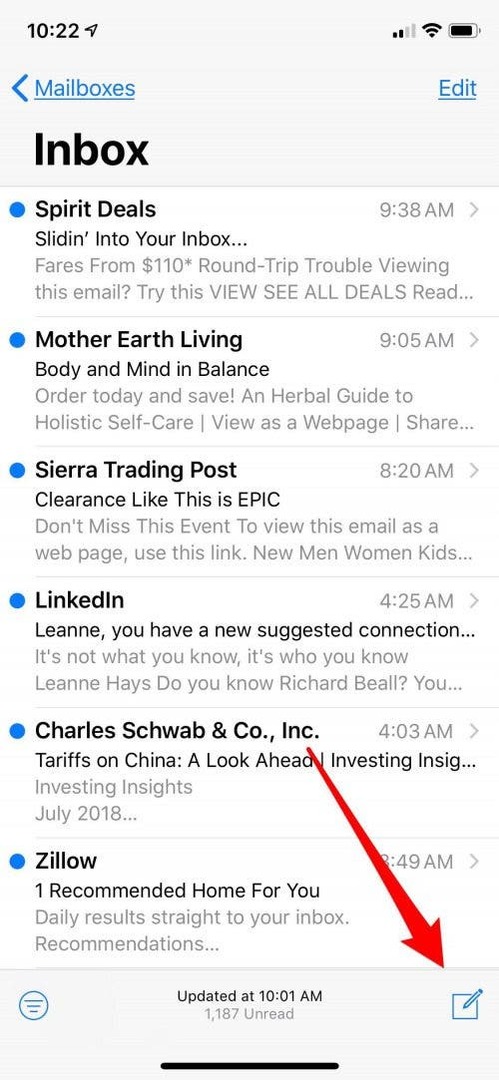
- Halten Sie den Leerraum im Text Ihrer E-Mail gedrückt oder tippen Sie zweimal darauf. ein Menüfeld mit Optionen und einem Pfeil wird geöffnet. Wählen Sie Foto oder Video einfügen.
- Wählen Sie das Foto, das Sie hinzufügen möchten, aus der Auswahl Ihres iPhones oder iPads aus.
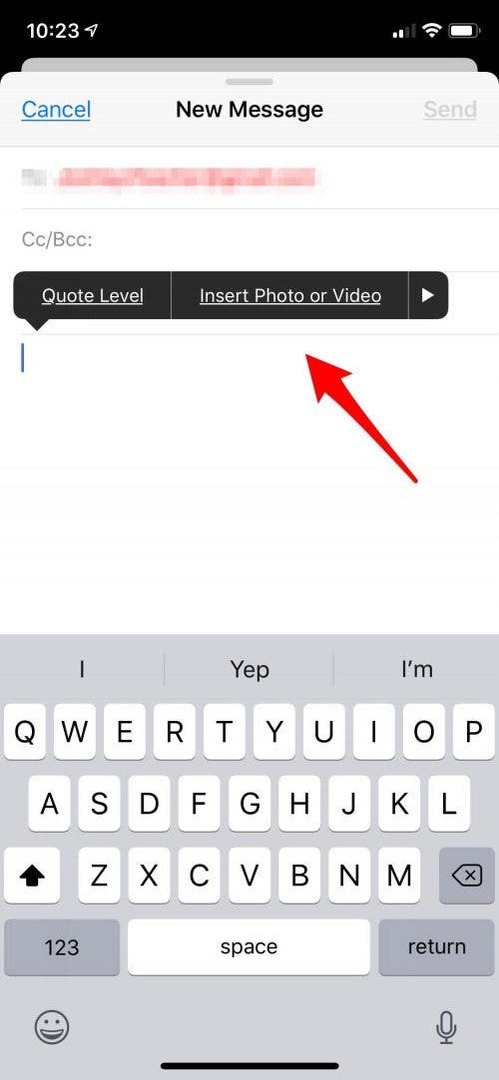

- Tippen Sie einmal auf das Foto, pausieren Sie und tippen Sie dann doppelt und das Optionsmenü wird geöffnet. Wählen Sie Markup aus.
- Eine Auswahl an Werkzeugen wird angezeigt; Experimentieren Sie, um zu sehen, welche Ihre Favoriten sind. Tippen Sie auf das Pluszeichen rechts neben der Symbolleiste, um weitere Optionen, einschließlich Text, anzuzeigen. Hier ist es praktisch, ein iPad mit einem Apple Pencil zu haben; Die größere Bildschirmgröße in Kombination mit der leicht zu kontrollierenden, feinen Detailarbeit kann zu einem sehr kompliziert bearbeiteten Foto führen!
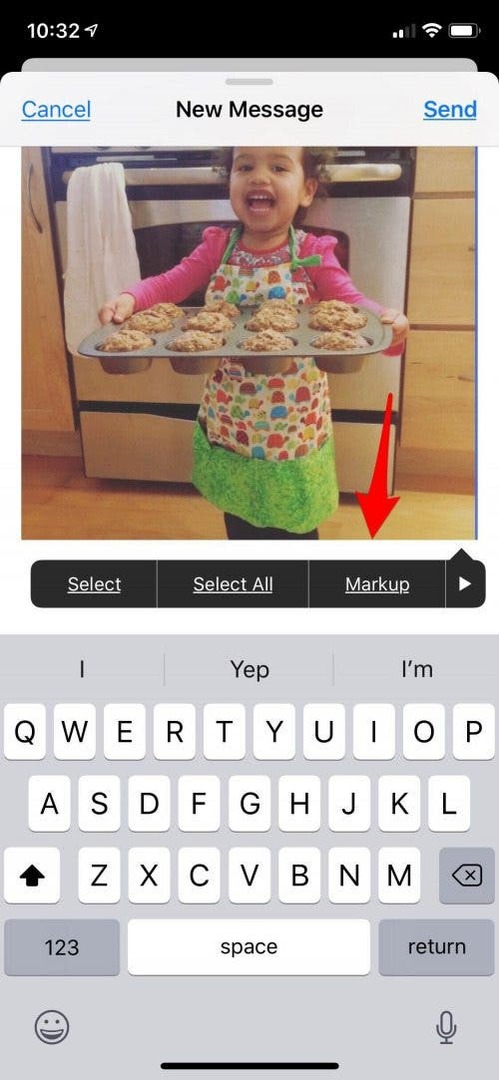

- Wenn Sie Ihre Änderungen hinzugefügt haben, wählen Sie Fertig.
- Jetzt müssen Sie nur noch Ihre E-Mail senden!

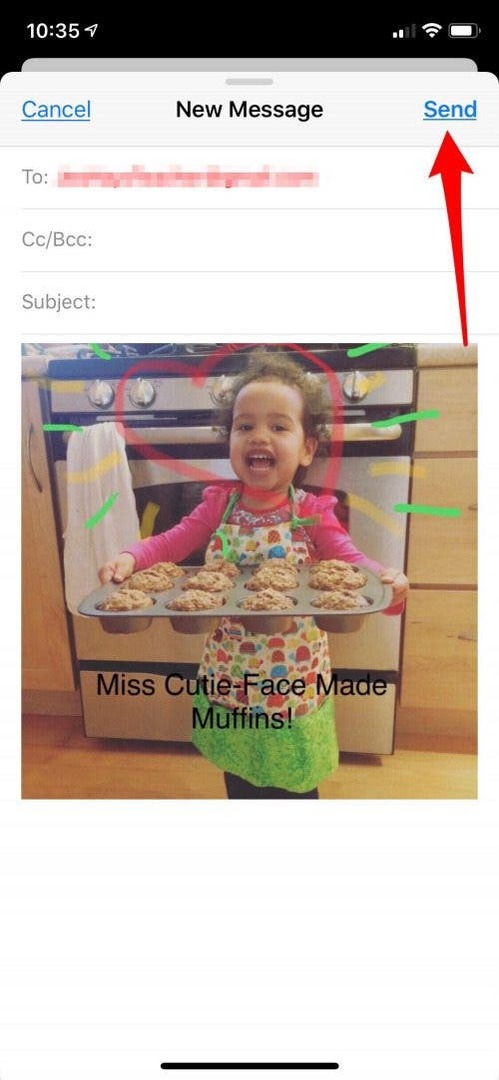
Top-Bildnachweis: Kaspars Grinvalds / Shutterstock.com